Cómo instalar nuevas fuentes de la tienda en Windows 10
Actualizado 2023 de enero: Deje de recibir mensajes de error y ralentice su sistema con nuestra herramienta de optimización. Consíguelo ahora en - > este enlace
- Descargue e instale la herramienta de reparación aquí.
- Deja que escanee tu computadora.
- La herramienta entonces repara tu computadora.
Instalar una nueva fuente siempre ha sido un trabajo fácil en el sistema operativo Windows. Solo tenía que descargar una fuente y hacer doble clic en la fuente para instalarla.
Hay miles de fuentes gratuitas disponibles en Internet. Pero el problema es que es difícil encontrar una fuente confiable para descargar fuentes. Excepto Google Fonts, no hay muchos lugares de confianza para buscar y descargar fuentes de forma gratuita.
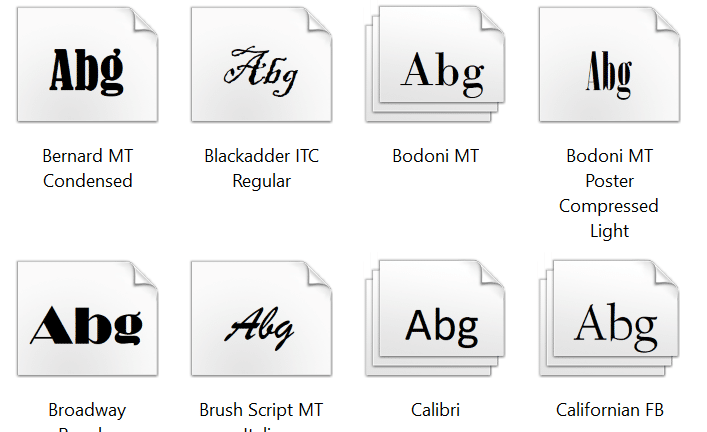
Si a menudo necesita descargar fuentes en su PC con Windows 10, le alegrará saber que ahora puede descargar nuevas fuentes de la tienda oficial de Windows para Windows 10.
Notas importantes:
Ahora puede prevenir los problemas del PC utilizando esta herramienta, como la protección contra la pérdida de archivos y el malware. Además, es una excelente manera de optimizar su ordenador para obtener el máximo rendimiento. El programa corrige los errores más comunes que pueden ocurrir en los sistemas Windows con facilidad - no hay necesidad de horas de solución de problemas cuando se tiene la solución perfecta a su alcance:
- Paso 1: Descargar la herramienta de reparación y optimización de PC (Windows 11, 10, 8, 7, XP, Vista - Microsoft Gold Certified).
- Paso 2: Haga clic en "Start Scan" para encontrar los problemas del registro de Windows que podrían estar causando problemas en el PC.
- Paso 3: Haga clic en "Reparar todo" para solucionar todos los problemas.
A partir de la actualización de Windows 10 de abril de 2018 (versión 1803), Microsoft ha comenzado a ofrecer fuentes en la Tienda, lo que facilita a los usuarios descargar e instalar nuevas fuentes en Windows 10.
En la actualización de Windows 10 de abril de 2018 (versión 1803) y versiones posteriores, se puede encontrar una nueva página llamada Fuentes en la categoría Personalización de la aplicación Configuración. La página de fuentes no solo le permite ver las fuentes instaladas, sino que también le permite descargar nuevas fuentes de la Tienda Windows.
Al momento de escribir este artículo, la Tienda ofrece menos de una docena de fuentes, pero puede esperar una buena cantidad de fuentes en unos pocos meses.
Instalar una fuente de la Tienda en Windows 10
Aquí se explica cómo instalar nuevas fuentes desde la Tienda en Windows 10.
NOTA: Debe ejecutar 1803 o una versión posterior de Windows 10 para poder descargar fuentes de la Tienda. Escriba Winver.exe en la búsqueda y luego presione la tecla Enter para ver el número de compilación.
Paso 1: abra la aplicación Configuración. Vaya a Personalización \u0026 gt; Fuentes . Si no puede ver la página de Fuentes, es porque está ejecutando una versión anterior a 1803.
Paso 2: haga clic en el enlace Obtener más fuentes en la tienda para abrir la página de fuentes en la aplicación de la Tienda Windows.
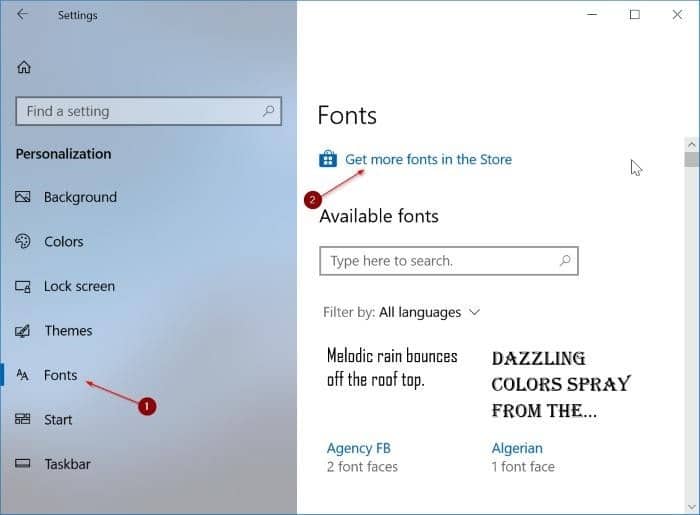
Paso 3: para instalar una fuente, haga clic en la fuente para abrir su página y luego haga clic en el botón Obtener . Todas las fuentes instaladas se pueden ver navegando a la aplicación Configuración \u0026 gt; Personalización \u0026 gt; Fuentes.
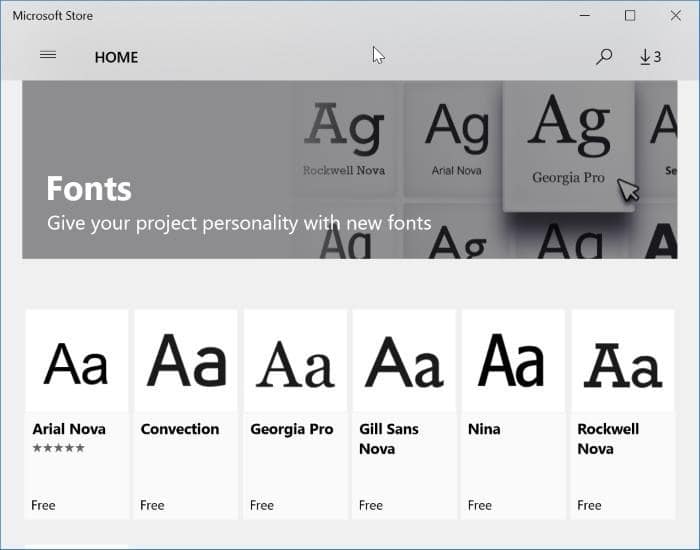
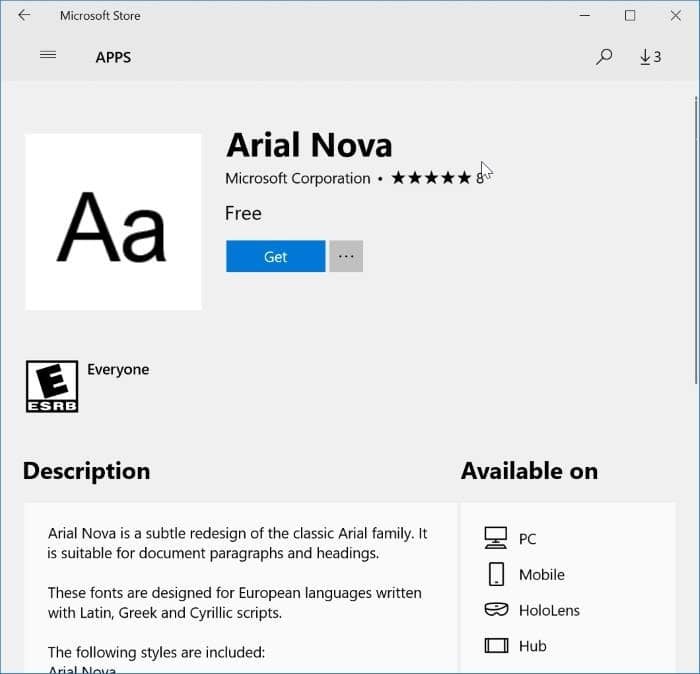
Desinstalar una fuente en Windows 10
Además de las fuentes instaladas desde la Tienda, puede utilizar este método para desinstalar las fuentes integradas.
Paso 1: navegue a la aplicación Configuración \u0026 gt; Personalización \u0026 gt; Fuentes . Busque la fuente que desea desinstalar y haga clic en ella para abrir su página.
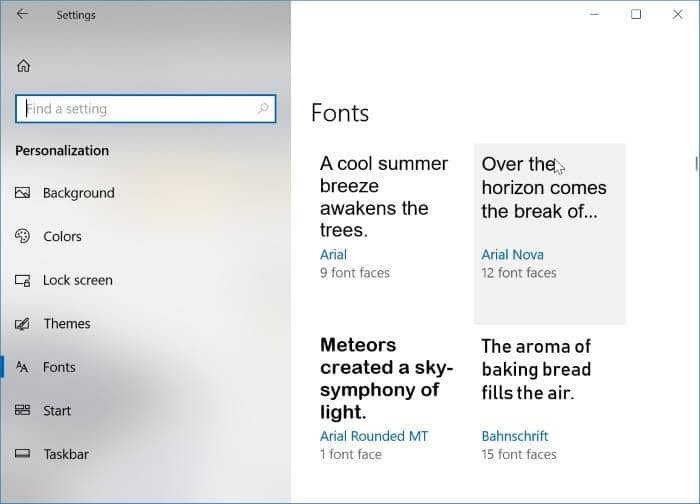
Paso 2: haga clic en el botón Desinstalar . Cuando reciba el mensaje de confirmación, haga clic en el botón Desinstalar nuevamente para eliminar la fuente de su PC con Windows 10.
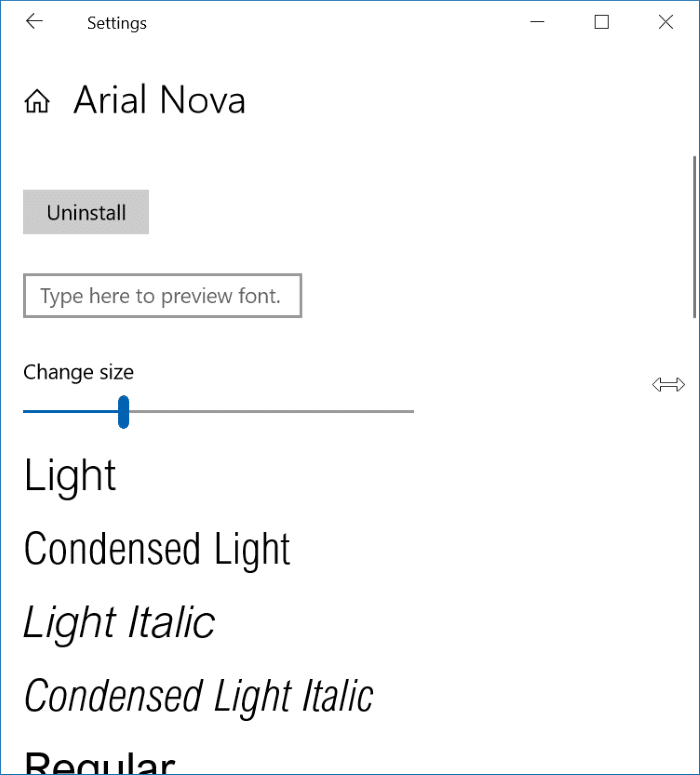
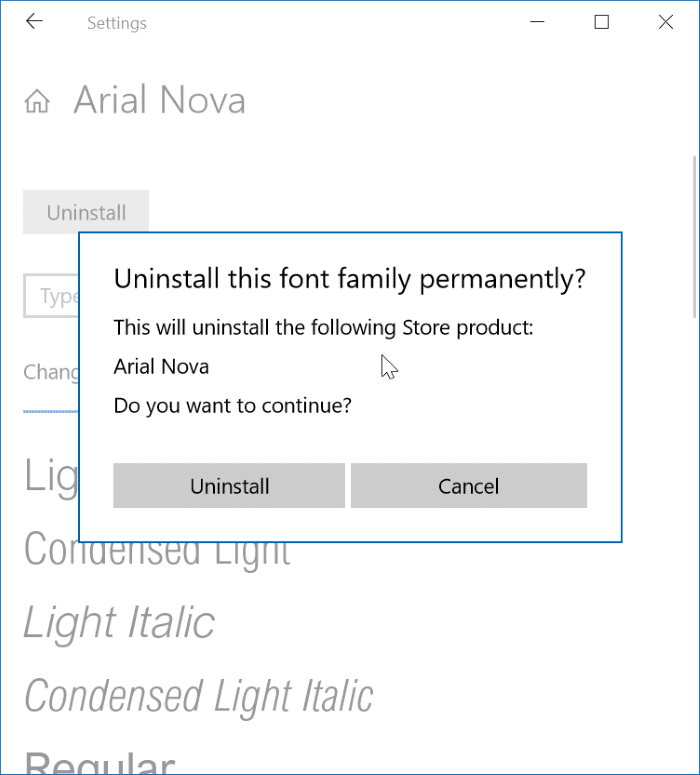
También le gustaría leer nuestra guía sobre cómo obtener fuentes de estilo Mac OS en Windows 10.

